电脑加了内存条没有显示出来 电脑内存添加后无法识别的解决方法
更新时间:2023-11-23 09:46:05作者:yang
电脑加了内存条没有显示出来,电脑是我们日常工作和娱乐的重要工具,而内存作为电脑的核心组件之一,扮演着存储和处理数据的重要角色,有时候我们在给电脑添加内存条后,却发现电脑并未能正确显示新增的内存。这种情况可能会让我们感到困惑和失望,但幸运的是,有一些解决方法可以帮助我们解决这个问题。本文将介绍一些常见的电脑内存添加后无法识别的解决方法,希望能够帮助大家解决这个烦恼。
步骤如下:
1.右键任务栏点击“启动任务管理器”,打开性能。查看物理内存总数由没有增加。
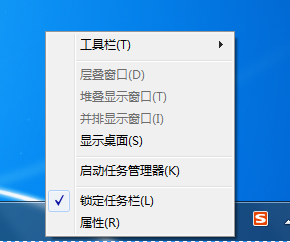

2.没有增加的话就查看我的电脑属性,看系统是否支持。32位系统最多只能识别3g左右的内存,超过4g也只能用到3g左右。
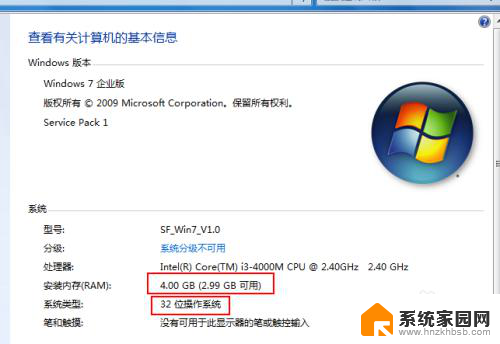
3.如果是之前是2g内存,增加内存没反应的话。先开始+r打开运行输入“msconfig.exe”或者在开始搜索输入msconfig.exe打开系统配置。
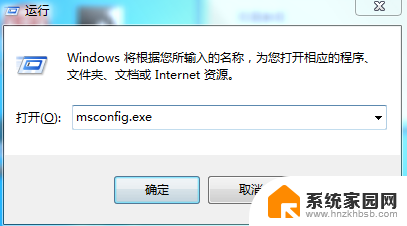
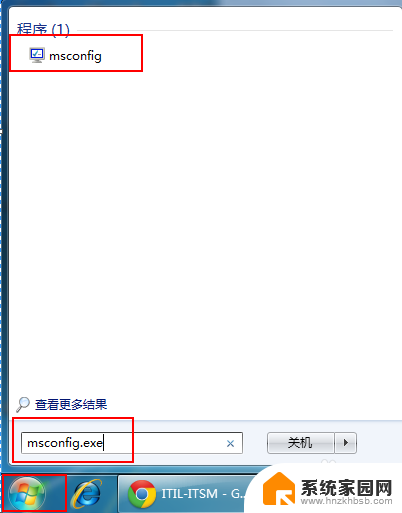
4.打开在系统配置--引导下的高级选项。
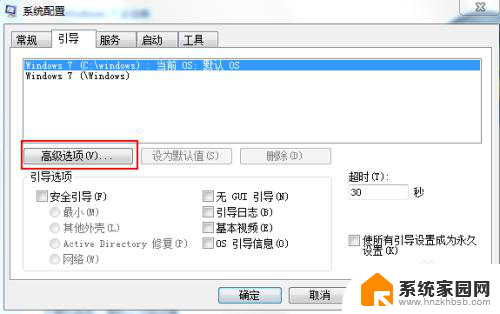
5.在最大内存前打勾,输入增加内存后的内存总容量。确定就可以了。
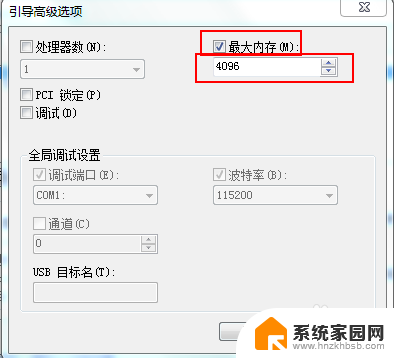
以上就是电脑加了内存条没有显示出来的全部内容,如果您有任何疑问,请根据小编的方法进行操作,希望这些信息能帮助到您。
电脑加了内存条没有显示出来 电脑内存添加后无法识别的解决方法相关教程
- 两条内存只能识别一条 为什么电脑只显示1条内存卡
- 台式电脑内存条用激活吗 如何激活新加装的内存条
- 台式电脑加装内存条后怎么设置 加内存条后需要调整电脑设置吗
- 电脑u盘可以当内存条用吗 U盘内存扩展电脑内存方法
- ps保存时无法完成请求 因为没有足够内存 PHOTOSHOP提示没有足够内存怎么解决
- 电脑内存不足打不开图片 Windows照片无法显示图片内存不足解决方法
- 如何查看内存条的频率 内存条频率的查看方法
- 电脑怎么查看内存条型号 怎么查看电脑内存条型号
- 电脑硬盘和内存的区别 内存和硬盘的功能区别
- 笔记本内存怎么拆装 笔记本内存条增加步骤
- 台式电脑连接hdmi 电脑连接显示器的HDMI线怎么插
- 电脑微信怎么在手机上退出登录 手机怎么退出电脑上的微信登录
- 打开检查作业 如何使用微信小程序检查作业
- 电脑突然要求激活windows 如何解决电脑激活Windows问题
- 电脑输入密码提示错误 电脑密码输入正确却提示密码错误
- 电脑哪个键关机 电脑关机的简便方法是什么
电脑教程推荐